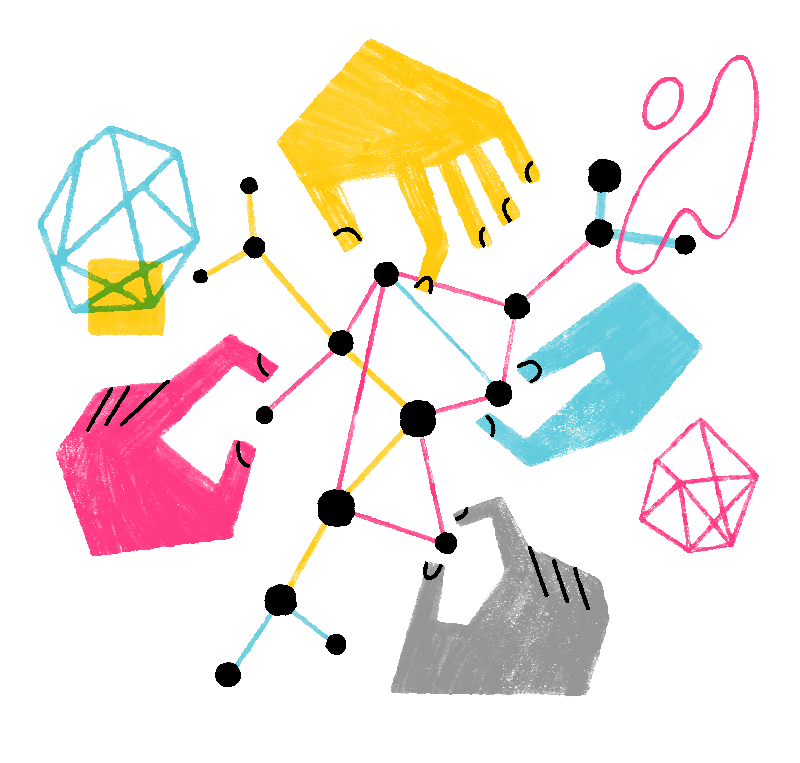U kunt in Firefox eenvoudig bladwijzers importeren uit andere browsers die op uw computer zijn geïnstalleerd. U kunt uit een aantal van deze browsers ook andere gegevens importeren, zoals navigatiegeschiedenis en opgeslagen wachtwoorden. Als u in een andere browser aanmeldingen en wachtwoorden hebt bewaard, stelt Firefox in een aantal gevallen voor om die aanmeldgegevens te importeren, ten behoeve van het aanmelden bij websites.
Inhoudsopgave
Uw gegevens uit een andere browser importeren
Gebruik een van de volgende methoden om uw gegevens in Firefox te importeren:
Importeren uit Firefox-instellingen
Vanaf Firefox versie 113 kunt u uw bladwijzers en andere gegevens vanuit het paneel Instellingen van Firefox importeren:
- Klik in de menubalk bovenaan het scherm op en selecteer daarna of , afhankelijk van uw macOS-versie.Klik op de menuknop
 en selecteer .
en selecteer .
- Klik in het paneel links op onder de sectie Browsergegevens importeren.
De wizard Importeren wordt geopend. Vanuit hier kunt u de browser, het profiel en de gegevens die u wilt importeren kiezen (zie hieronder).
Importeren vanuit het venster Bibliotheek
U kunt gegevens uit een andere brwser in Firefox importeren vanuit het venster Bladwijzerbibliotheek:
- Klik op de Firefox-menuknop
 om het menupaneel te openen. Klik op en vervolgens op de balk onderin. Het venster Bibliotheek wordt geopend.
om het menupaneel te openen. Klik op en vervolgens op de balk onderin. Het venster Bibliotheek wordt geopend.
- Klik vanuit de werkbalk in het venster Bibliotheek op
 en kies . De wizard Importeren wordt geopend.
en kies . De wizard Importeren wordt geopend.


- Tip: een andere manier om uit een andere browser te importeren is door de menubalk in te schakelen (druk op Alt op het toetsenbord om deze tijdelijk in te schakelen), op in de menubalk bovenin het scherm te klikken en te selecteren.
Gegevens kiezen en het importeren voltooien
- Selecteer in de wizard Importeren de browser, het profiel en de gegevens die u wilt importeren.
- Het importeren start. Er kan worden gevraagd om uw systeemwachtwoord om verder te gaan.
- Helemaal klaar! Klik op om het importeren af te ronden.
- Het importeerproces zet de volgende gegevens over naar Firefox:
- Bladwijzers: webpagina’s die u in uw bladwijzers hebt opgeslagen.
- Navigatiegeschiedenis: gegevens over de door u bezochte websites.
- Extensies: Google Chrome-extensies die overeenkomen met vergelijkbare Firefox-versies.
- Gegevens voor automatisch invullen van formulieren: gegevens die u gebruikt om onlineformulieren in te vullen.
Hierna bevat het Firefox-menu of de Bladwijzerwerkbalk in Firefox een nieuwe map met de bladwijzers uit de andere browser (bijvoorbeeld een map genaamd Van Microsoft Edge of Van Google Chrome). De Bladwijzerwerkbalk verschijnt automatisch om u te helpen eenvoudig uw nieuw geïmporteerde bladwijzers te vinden.
Wachtwoorden importeren vanuit Chrome met het CSV-bestand via de migratiewizard
U dient het CSV-bestand met uw wachtwoorden te exporteren vanuit Chrome.
- Open Chrome en daarna het hoofdmenu
 , en ga naar > .
, en ga naar > .
- Selecteer in het menu.
- Klik naast Wachtwoorden exporteren op en sla het CSV-bestand op op uw apparaat.
Importeer vervolgens het CSV-bestand met de methoden die hierboven zijn uitgelegd.
Extensies vanuit Chrome importeren
Zie Bladwijzers en andere gegevens uit Google Chrome importeren.
Gerelateerde inhoud
- Lees Aanmeldings- en wachtwoordgegevens uit een bestand importeren om wachtwoorden uit een CSV-bestand te importeren.
- Lees Bladwijzers uit een HTML-bestand importeren om bladwijzers aan Firefox toe te voegen vanuit een HTML-bestand met bladwijzers.
- Lees Belangrijke gegevens uit een oud profiel terugzetten om uw Firefox-gegevens terug te zetten uit een andere Firefox-installatie of een ander profiel.
- Lees Bladwijzers in Firefox voor algemene informatie over bladwijzers.